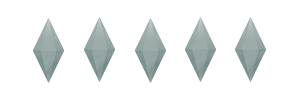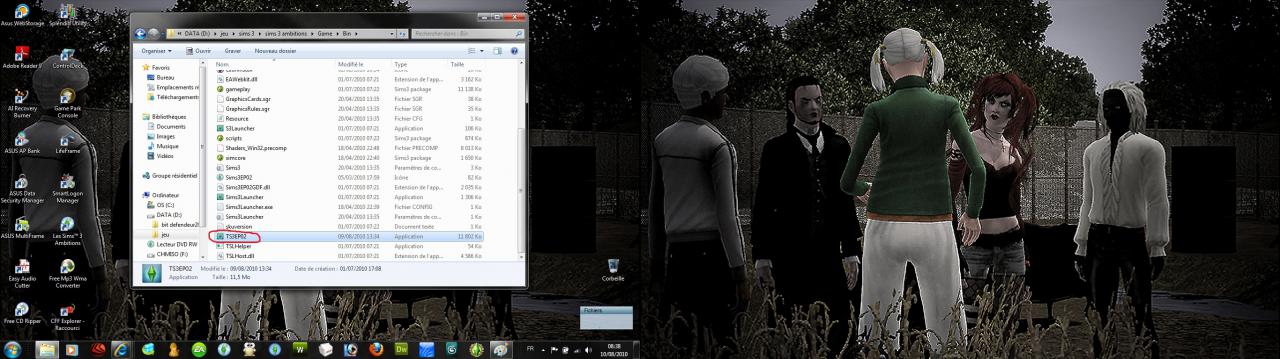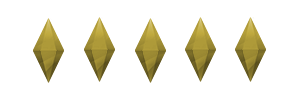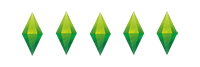Améliorer le rendement du jeu avec le CFF Explorer
(par Cywkis)
Voici un petit tuto que j'ai fais ce matin, afin de résoudre quelques problèmes principaux avec les sims 3. Donc, le plus souvent, ce sont :
- les retours bureau intempestifs
- le tableau de bord, noir, des parties du jeu noires
- l'erreur encore de sauvegarde n° 12
J'ai enfin trouvé la solution pour tous ces problèmes ! Test garanti 100%. Je l'ai testé et effectivement j'ai joué au Sims 3 pendant 8 heures sans arrêt, aucun bugs, aucun retours bureau.
Afin que votre jeu soit fluide, mettez à jour le Microsoft Visual C++2010 (x86) et (x64) pour ceux qui ont windows 7 64 et 32 bits: https://www.microsoft.com/downloads/details.aspx?displaylang=fr&FamilyID=a7b7a05e-6de6-4d3a-a423-37bf0912db84 pour le (x86) et https://www.microsoft.com/downloads/details.aspx?familyid=BD512D9E-43C8-4655-81BF-9350143D5867&displaylang=en pour le (x64)
Ensuite, téléchargez le logiciel "CFF explorer". Il se trouve ici sur Modthesims : https://www.modthesims.info/wiki.php?title=Game_Help:Crash_workarounds
Ce logiciel permet de faire de la place dans la mémoire de votre pc, étant donné que Les Sims 3 en demande pas mal. Vous allez être agréablement surpris !
Téléchargez le logiciel et installez-le dans une partie de votre pc.
Avant de l’exécuter, je vous conseille de faire une copie et une sauvegarde de votre .exe original et le mettre dans un dossier à part sur votre pc, au cas où cela ne fonctionnerait pas, il vaut mieux prévoir !
Les . exe sont: TS3.exe sous C: \ Program Files ( x86 ) \ Electronic Arts \ Les Sims 3 \ GAME \ Bin
TS3EP01.exe sous C: \ Program Files ( x86 ) \ Electronic Arts \ Les Sims 3 World Adventures \ GAME \ Bin
TS3SP01.exe sous C: \ Program Files ( x86 ) \ Electronic Arts \ Les Sims 3 High End Loft commandes \ GAME \ Bin
TS3EP02.exe sous C: \ Program Files ( x86 ) \ Electronic Arts \ Les Sims Ambitions 3 \ Game \ Bin
Personnellement, j'ai placé mes dossiers dans le disque dur mais vous pouvez les placer autre part.
Cliquez droit sur le dernier add-on que vous avez installé. Par exemple , moi j'ai installé en dernier "Ambitions", j'ai cliqué droit sur "TS3EP02.exe".
Attention, ne les faites pas tous, faites-le seulement sur le dernier que vous avez installé.
Faites copier/coller dans votre nouveau dossier que vous avez créé à part sur votre pc.
Exécutez le programme CFF explorer, cliquez sur "open".
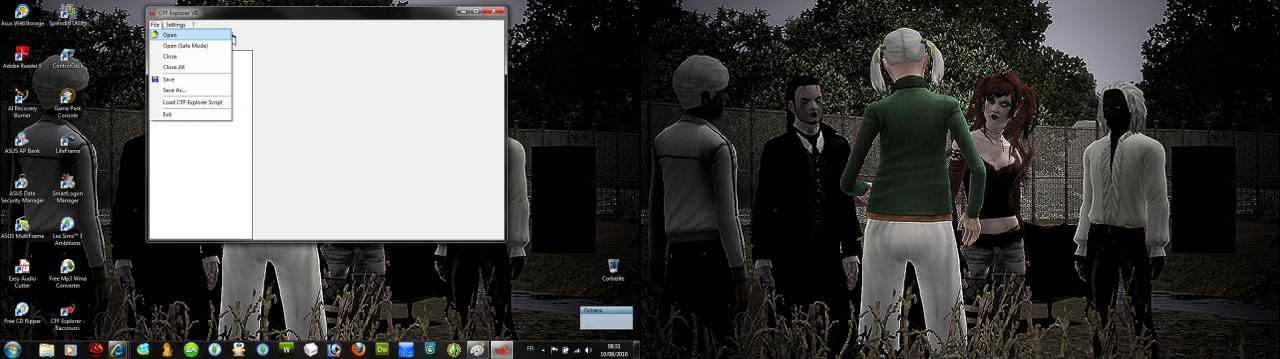
Parcourez sur votre pc le dernier add-on que vous avez installé. Pour ma part, je prend donc "Ambitions" : "TS3EP02.exe"
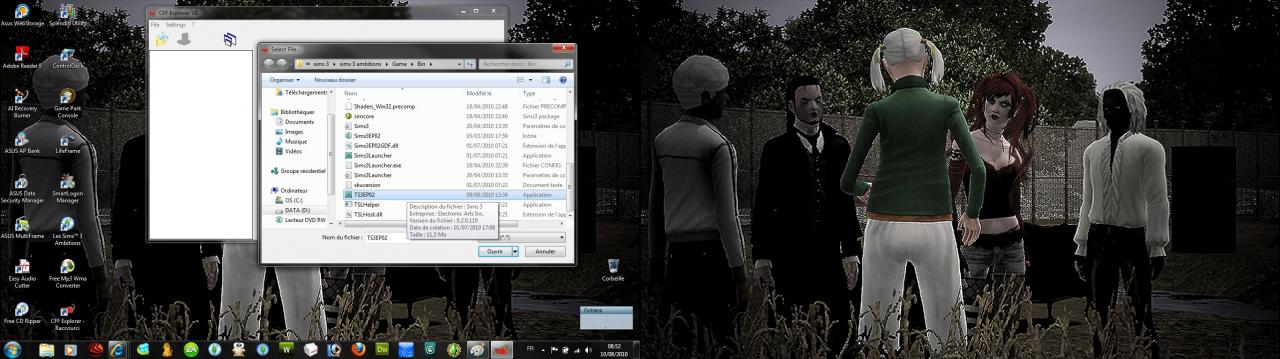
Trouvez "characteristic" à droite et faites "click here"
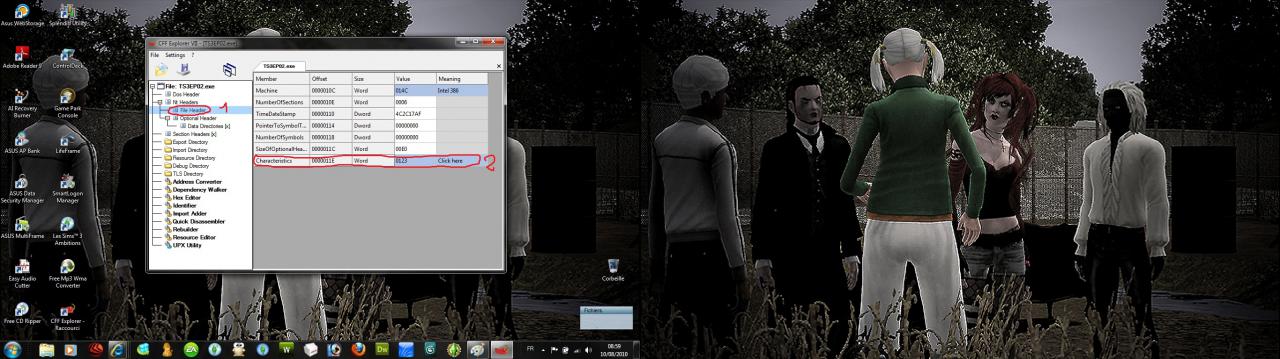
Il y a une petite fenêtre qui s'ouvre, cochez la case "app" où j'ai souligné en rouge, et faites "ok".
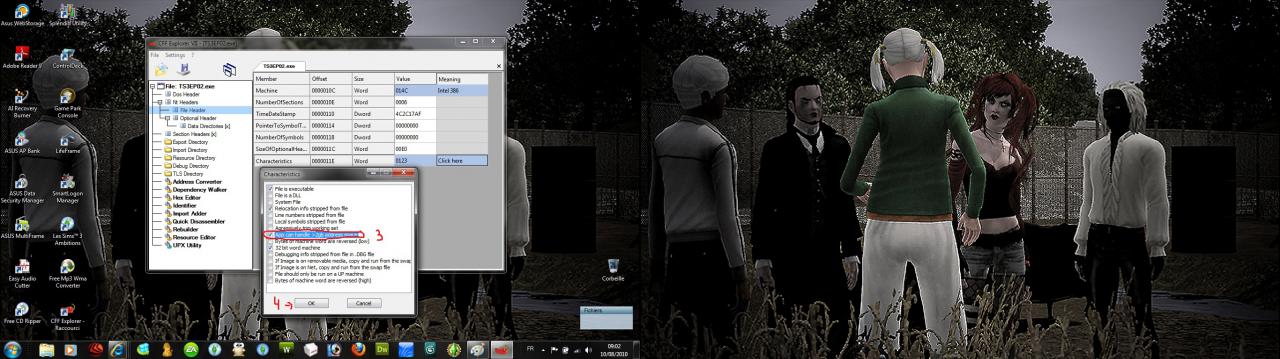
Allez sur "file" et faites "save", ça va écraser le ".exe" d'origine!
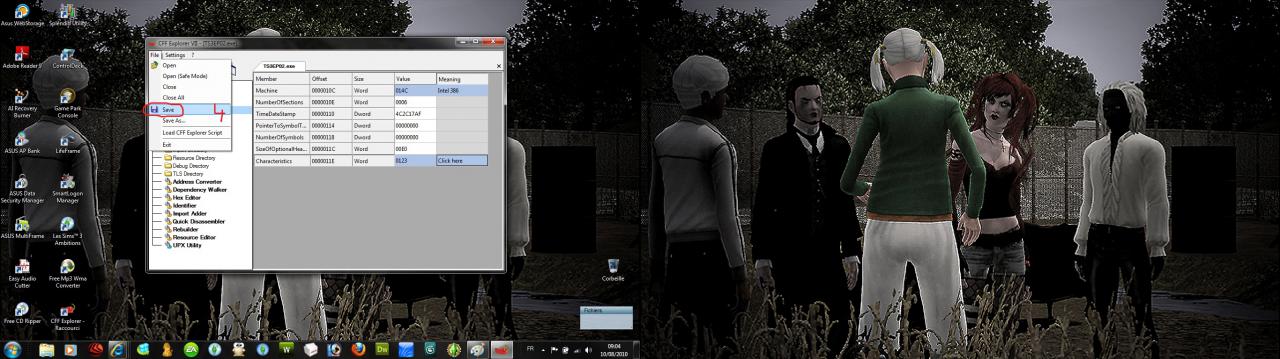
Écrasez le fichier lorsqu'il vous le demande.
Voilà, vous en avez fini avec CFF explorer. Toutefois, un conseil, si vous utilisez cette modification, gardez bien précieusement la sauvegarde de votre ".exe" que vous venez de changer avec ce programme. Lors d'une nouvelle mise à jour du jeu, il faudra copier le fichier ".exe" dans le dossier "Backup" et le remplacer par le fichier ".exe "modifié.
Les manipulation en cas de nouvelle mise à jour :
2. Supprimez le fichier en cours "TS3" ou - "TS3EP01" -ou- "TS3SP01.exe"
3. Renommez la copie de sauvegarde ou ".exe" retour au nom d'origine, maintenant vous pouvez en toute sécurité mise à jour / mise à niveau
Important : Ne le faites qu'en cas de mise à jour du jeu !
Dernière étape, avant d’exécuter le jeu pour windows 7 et vista :
Allez sur menu démarrer -> panneau de configuration -> système et sécurité -> système-> paramètre système avancé ->
cliquez sur "paramètres" en dessous de "performance", et ensuite "prévention de l’exécution des données".

Cochez la case: " Activez la prévention d’exécution des données pour tous les programmes et les services, sauf ceux que je sélectionne"
Cliquez sur "ajouter...", vous allez parcourir et trouver le fichier ".exe" que vous avez modifié, donc le "TS3EP02" pour "Ambitions" par exemple. Faites "appliquer" et "ok".
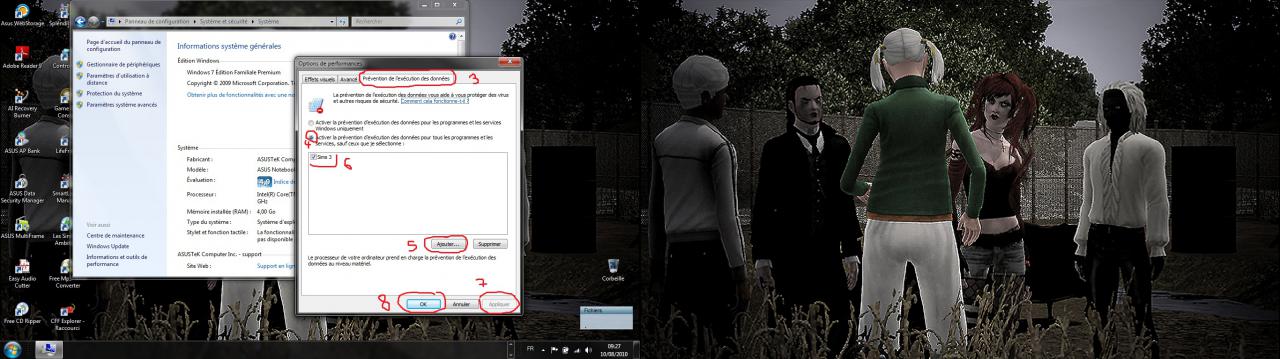
Le principe est quasi identique pour windows XP.
Dernière édition par Rabiere le 2012-06-13, 12:12, édité 2 fois
Pardon pardon de passer ici mais je savais pas où poster.
C'est au sujet d'un meilleur rendement de jeu mais pas forcément avec le CFFexplorer.
Pour avoir un jeu qui lague moins (il freeze dans le temps, mais les animations des arbres, vagues, elles fonctionnent toujours), il vous faut au moins 3 choses.
- L'overwatch (Nraas) (il supprime les véhicules bloqués un peu partout dans le monde, éteint les TV et Hifi qui monopolisent des ressources vidéo)
Voir ici : https://amazsims.fr/forum/f9-recherche-de-telechargements-sims-3/t3198-mods-les-decouvertes-des-membres/paged/3/
- L'error trap (Nraas - CORE MOD !!!) (il débug des sims bloqués - PNJ - , et autres erreurs de script sans pour autant avoir un retour bureau)
Voir ici : https://nraas.wikispaces.com/ErrorTrap
- Jouer avec des options graphiques plus faibles ou si ça vous est insupportable de revenir à du 1024x800 au lieu d'un délicieux 1920x1080, simple : Allez dans "Modifier la ville" et expulsez puis supprimez des foyers inutiles (des personnes seules, qui pourraient faire ombrage à votre sim, des couples moches, des vieux gronchons...) et tout de suite ça va bien mieux !
hop ! ![]()
Bonjour,
Merci Rabiere pour cet excellent tutoriel.
Comment faire pour vérifier si tout a bien été fait comme il faut ?
Je ne suis pas l'auteur du tuto Venteux, c'est Cywkis qui l'a rédigé et je ne vais donc pas être en mesure de t'apporter mon aide. :/
Néanmoins, tu peux ouvrir un sujet dans les questions en vrac si tu as un problème ![]()
J'avais compris que tu n'étais pas l'auteur du tuto, je voulais juste dire merci pour l'avoir posté ![]()
Ben j'ai fait la manip', j'ai joué 1h sans problème, et d'un coup retour au bureau et "Sims 3 a cessé de fonctionner" :/